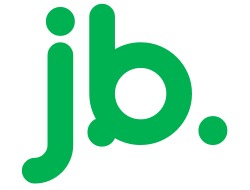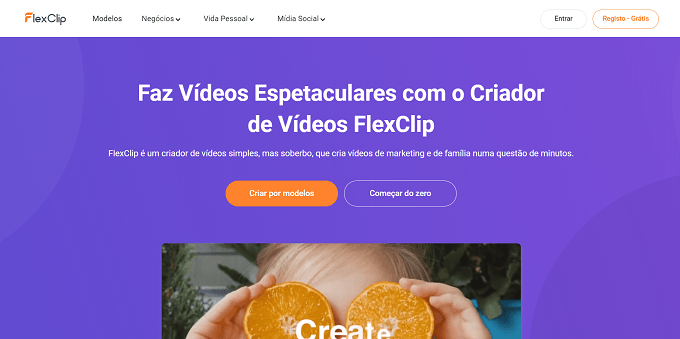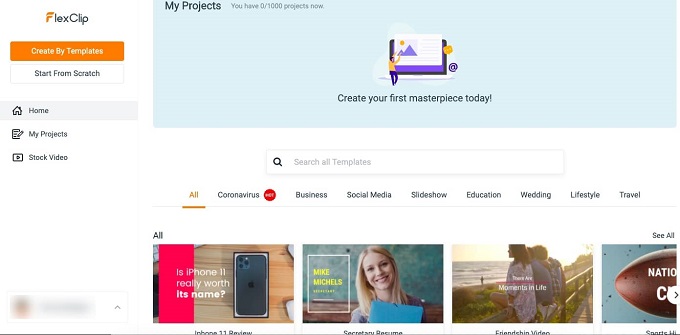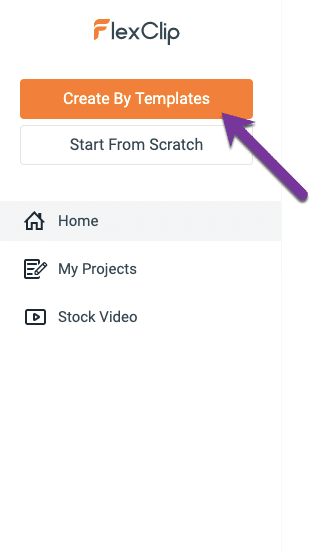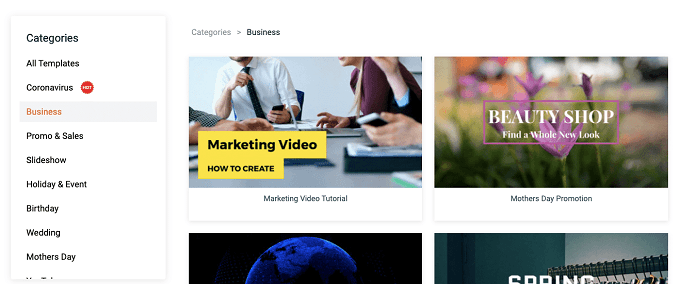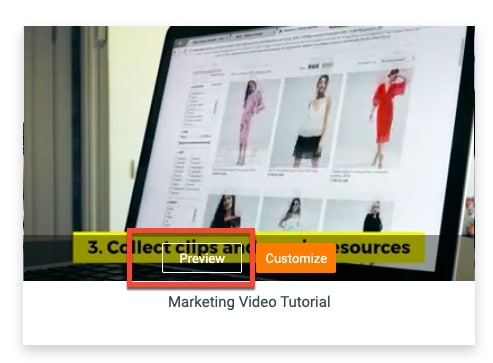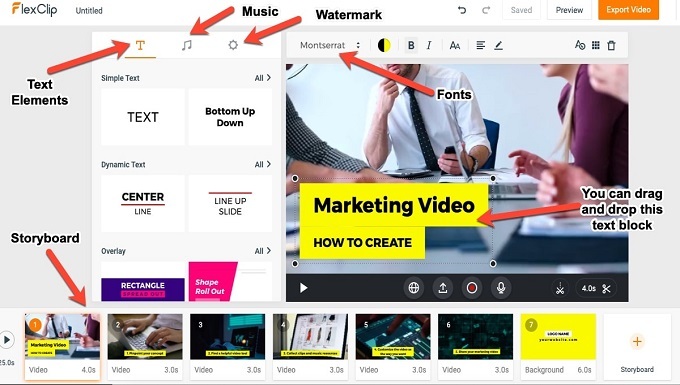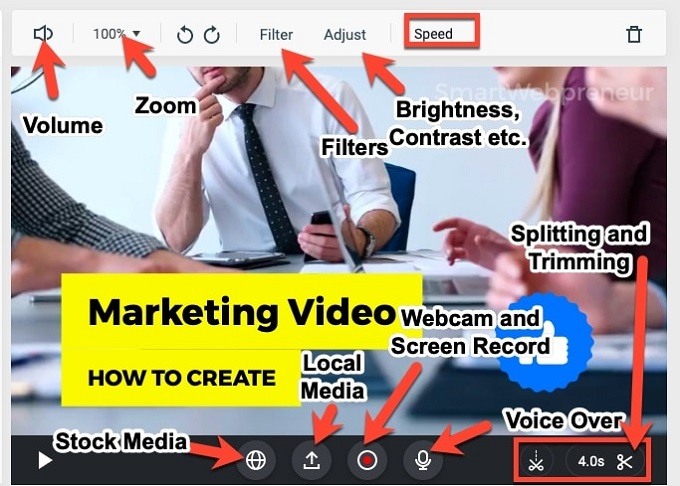O Flexclip é uma ferramenta de criação de vídeo simples, mas poderosa, que permite criar vídeos de qualidade profissional para qualquer finalidade e ocasião.
Pode ter o seu vídeo pronto em três etapas simples.
Nesta análise do Flexclip, mostraremos como este criador de vídeos funciona, os recursos que possui, seus prós, contras e a estrutura de preços.
Como eles gostam de dizer, os vídeos são agora a nova cara do marketing online. Não importa o que faça online, precisará de vídeos.
Quer seja um blogger, um comerciante afiliado, faça ecommerce ou algo totalmente diferente, os vídeos precisam ser uma grande parte da sua estratégia promocional e de marketing de conteúdo.
Mas criar vídeos de qualidade profissional não é uma tarefa fácil, especialmente se for um iniciante e não tiver nenhuma habilidade de design. Ou era até agora.
Com o advento de novas ferramentas de criação de vídeo, agora se tornou mais fácil do que nunca criar vídeos e animações de estúdio no conforto da sua casa, sem a necessidade de conhecer design gráfico ou edição de vídeo.
E o Flexclip é uma dessas ferramentas gratuitas para criadores de vídeos.
É simples e fácil de usar.
Pode criar um vídeo impressionante escolhendo entre uma ampla gama de fotos de alta resolução, filmagens e músicas.
Tem acesso a um storyboard limpo com o qual pode cortar o vídeo, inserir texto, adicionar música e gravar a tela com alguns cliques.
Também pode exportar os vídeos finalizados em diferentes proporções e resoluções, incluindo 1080p, 720p e 480p.
Não parece interessante?
Pode apostar que sim.
Agora, vamos continuar esta revisão do Flexclip e descobrir como criar facilmente um vídeo usando este software de criador de vídeo.
Como criar um vídeo com o Flexclip?
Criar vídeos com Flexclip é um processo simples. Pode criar um vídeo incrível em apenas 3 etapas simples.
1. Adicione média ao seu projeto
Pode adicionar vídeos ou fotos da sua coleção pessoal no computador ou de bibliotecas de stock dentro da sua conta Flexclip, para o storyboard ou o editor de linha do tempo.
2. Personalize o seu vídeo
Pode personalizar o vídeo de acordo com a sua preferência adicionando texto, música, locuções, sobreposições animadas, emojis, etc.
3. Exporte o vídeo
Assim que o seu vídeo estiver pronto, pode exportá-lo em diferentes resoluções.
Processo de criação de vídeo
Agora vamos seguir essas etapas e criar um vídeo no Flexclip.
Temos acesso ao ‘Flexclip Business’, que é o plano de nível mais alto.
Portanto, alguns dos recursos que vê aqui podem não estar disponíveis no plano gratuito.
Por favor, mantenha isso em mente.
Esta é a primeira vez que efetuamos login no interface Flexclip. Vamos ver como fica.
Após fazer o login, somos recebidos por um painel elegante.
Tudo parece bem organizado e fácil de navegar. No topo do painel, podemos ver os nossos ‘projetos atuais’ que agora são zero.
Podemos ter 1000 projetos em execução em simultâneo, no plano de negócios Flexclip.
Acreditamos que possa ter no máximo 12 projetos no plano Flexclip Free.
Agora, abaixo da secção ‘Meus Projetos’, podemos ver todos os modelos prontos disponíveis para uso.
Todos esses modelos foram organizados em categorias.
Algumas das categorias de modelos populares no Flexclip são negócios, redes sociais, viagens, estilo de vida, casamento, educação, apresentação de slides e muito mais.
No lado esquerdo, há uma opção para começar a criar vídeos usando os modelos disponíveis no Flexclip.
Também existe a opção de criar um vídeo do zero.
Depois, há botões de navegação com os quais pode aceder a todos os seus projetos e a biblioteca de stock de vídeo.
Para esta demonstração do Flexclip, vamos criar um vídeo a partir de um dos modelos existentes.
Agora, para criar um vídeo, precisamos clicar no botão ‘Criar por modelos’ no canto superior esquerdo do painel.
Na próxima página, podemos ver todos os templates disponíveis no Flexclip.
Vamos escolher a categoria ‘Negócios’ e procurar um modelo para o nosso primeiro vídeo Flexclip.
Podemos apenas passar o cursor sobre cada modelo para dar uma vista de olhos na visualização.
Também pode clicar no botão ‘visualizar’ para assisti-lo. Para escolher o modelo, basta clicar no botão ‘personalizar’.
Agora na próxima página, a interface do editor de vídeo Flexclip será aberta. Isso tem o vídeo no centro e o editor de linha do tempo abaixo.
Para editar o texto, basta clicar duas vezes no elemento de texto. Uma nova janela se abrirá onde podemos inserir o texto desejado.
Da mesma forma, se quisermos mudar o posicionamento da sobreposição de texto no vídeo, tudo o que precisamos fazer é arrastá-la e soltá-la no local onde queremos que o texto seja posicionado.
Adicionar elementos
Também pode adicionar elementos extras ao vídeo, como sobreposições de texto, texto simples, texto dinâmico, widgets, logótipos, introdução e outro.
Para fazer isso, precisamos clicar no elemento que queremos adicionar e arrastar e soltar na tela do vídeo.
Todos esses elementos estão situados no painel esquerdo da tela do vídeo.
Da mesma forma, podemos alterar a música de fundo do vídeo.
Além disso, se estiver no plano de negócios Flexclip, haverá uma opção para adicionar uma marca d’água ao seu vídeo no formato de texto ou imagem.
Outras opções de personalização
Existem várias outras opções de personalização que podem ser acedidas nos painéis superior e inferior do vídeo.
Aqui está o que pode fazer usando essas personalizações.
Controle de volume
Com esse recurso, pode aumentar ou diminuir o volume do vídeo. Também tem a opção de ‘silenciar’ totalmente.
Ampliação
Ajuste o zoom do vídeo.
Rotações
Pode girar a média para a esquerda ou direita.
Filtros
Existem mais de 25 filtros que podem ser adicionados ao vídeo.
Ajustar
Com esta opção, podemos ajustar a exposição, brilho, contraste, temperatura e tonalidade da média.
Rapidez
Isso ajuda a aumentar e reduzir a velocidade do vídeo.
Opções de média
Com essas opções, pode adicionar um arquivo de média de stock ou pode adicionar um arquivo de média local ao vídeo.
Opções de Gravação
Pode gravar a sua tela ou a webcam com este recurso. Também existe a opção de gravar voice overs.
Dividindo e aparando
Essas opções permitem que divida e corte o vídeo e use apenas a parte necessária.
Reorganizando
Finalmente, pode reorganizar os slides simplesmente arrastando e soltando na linha do tempo do storyboard.
Todos os recursos mencionados acima também podem ser acessados no próprio storyboard.
Exportar
Para exportar o vídeo, clique no botão ‘Exportar Vídeo’ no canto superior direito.
O vídeo pode ser exportado em resoluções 480p, 720p e 1080p.
No entanto, no plano básico, pode exportar vídeos apenas nas resoluções 480p e 720p.
Aqui está um vídeo explicativo do FlexClip.
Recursos do Flexclip
Aqui estão alguns dos recursos importantes que encontrará no Flexclip.
Biblioteca de média
Tem acesso a milhões de filmagens, vídeos e músicas de dentro da sua conta Flexclip.
Pode usar esses recursos de média no seu projeto gratuitamente para criar vídeos atraentes.
Criar apresentações de slides
Agora pode criar apresentações de slides facilmente usando as fotos que já possui e editá-las para dar uma aparência profissional aos seus vídeos.
Marcas d’água
Pode facilmente adicionar marcas d’água aos vídeos na forma de texto ou imagem.
Isso ajuda na construção da marca e também na prevenção de ladrões de conteúdo de roubar o seu trabalho.
Video Splitter e Trimmer
Com esses recursos, pode facilmente dividir e cortar o seu vídeo e eliminar toda aquela parte chata indesejada do clipe.
Transições e Filtros
Agora pode aplicar animações de nível de estúdio aos seus vídeos, graças aos inúmeros filtros e transições disponíveis dentro da sua conta Flexclip.
Música
Tem acesso a centenas de arquivos de áudio livres de royalties que podem ser usados gratuitamente nos seus vídeos.
Também pode gravar as suas próprias narrações.
Animações de fotos
Pode tornar os seus vídeos mais interessantes com este recurso de animação de fotos.
Adicionar logótipo
Existe uma opção para adicionar o seu logótipo aos vídeos facilmente.
Preços do Flexclip
O Flexclip está disponível em planos diferentes. Grátis, Básico, Plus e Business.
Vamos dar uma vista de olhos em cada um deles.
Plano Grátis
- Pode exportar os seus vídeos em formatos SD 480p apenas.
- Pode ter 1 vídeo de stock por projeto
- Pode ter no máximo 12 projetos por vez
- O seu vídeo pode ter uma duração máxima de até 1 minuto
- Os seus vídeos terão introdução Flexclip
Preço: $ 0
Plano Básico
- Exportar vídeos em formatos HD 720p
- Tenha 1 vídeo de stock por projeto
- Pode ter no máximo 50 projetos por vez
- O limite máximo de duração do vídeo é de até 3 minutos
- Pode ter marca d’água personalizada em vídeos
- Sem introdução FlexClip
Preço: $ 4,99 / mês quando pago anualmente e $ 8,99 / mês quando pago mensalmente.
Plano Plus
- Exporte vídeos em formatos Full-HD 1080p
- Pode ter 5 vídeos de stock por projeto
- Pode ter no máximo 200 projetos
- Duração máxima do vídeo de até 10 min
- Pode adicionar marca d’água personalizada
- Sem introdução FlexClip
Preço: $ 7,99 / mês quando pago anualmente e $ 15,99 / mês quando pago mensalmente.
Plano de negócios
- Exporte vídeos em formatos Full-HD 1080p
- Tenha vídeos de stock ilimitados por projeto
- Pode ter no máximo 1000 projetos
- O vídeo pode ter uma duração de até 30 minutos
- Marca d’água personalizada
- Sem introdução FlexClip
Preço: $ 19,99 / mês quando pago anualmente e $ 29,99 / mês quando pago mensalmente.
Prós e contras do FlexClip
Prós
- Pode começar gratuitamente.
- Acesso gratuito à média de stock
- Pode adicionar marcas d’água e logótipos em planos superiores.
- Interface fácil de usar.
Contras
- As velocidades de renderização de vídeo podem ser muito melhores.
- O número de sobreposições de texto e opções de animação no plano de negócios pode ser maior.
Conclusão
O Flexclip é um software de criação de vídeo impressionante que tem muitos prós e vários contras.
Temos certeza de que ele irá melhorar no futuro e será um dos melhores softwares para criadores de vídeo para iniciantes nos próximos anos.
Se tiver alguma dúvida sobre esta revisão do Flexclip, sinta-se à vontade para entrar em contacto connosco através da secção ‘entre em contacto’.